Функције као што је заказивање објава унапред, управљање вишеструким налозима из једног контролног центра и детаљно праћење перформанси чине Хоотсуите сан сваког менаџера друштвених медија. Међутим, овај сан може брзо да се сруши када платформа не успе да објави на Инстаграму.

На срећу, сазнаћете да је дошло до грешке директно из Хоотсуите-а, а не због фотографије, видео снимка или вртешке која недостаје у вашем фиду. Када то урадите, можете да решите проблем и пронађете решење уз помоћ савета и трикова у овом чланку.
Зашто Хоотсуите не објављује на Инстаграму
Корисници Хоотсуите-а који желе директно да објављују на Инстаграму мораће да користе функцију под називом Цомпосер. Овде ће се приказати грешка објављивања ако ваш пост не успе.
икона батерије сива из прозора 10
За те постове за планирање, Хоотсуите Планнер је право место. Ако ваш Инстаграм садржај не успе да се објави када дође време објављивања, добићете обавештење е-поштом. Посетите планер и видећете зашто ваш пост није објављен (потражите наслов у црвеној боји).
Одатле можете да видите грешку у објављивању и препоруке Хоотсуите-а о томе како да наставите. Да бисте били сигурни да не морате често да пролазите кроз ову гњаважу, погледајте листу најчешћих грешака у објављивању и размислите о оптимизацији будућег садржаја како бисте их избегли.
Ваш Инстаграм налог је искључен
Као и већина платформи друштвених медија, Инстаграм стално пролази кроз ажурирања. Понекад се ова ажурирања могу покварити са интеграцијама платформе, што доводи до прекида везе са Хоотсуите-ом. А ако је ваш Инстаграм налог искључен, ваши постови немају где да оду.
Срећом, постоји лако решење - поново повежите свој Инстаграм налог са Хоотсуите-ом.
- Посетите картицу „Мој профил“ у горњем десном углу.

- Идите до опције „Поново повежите друштвене налоге“.
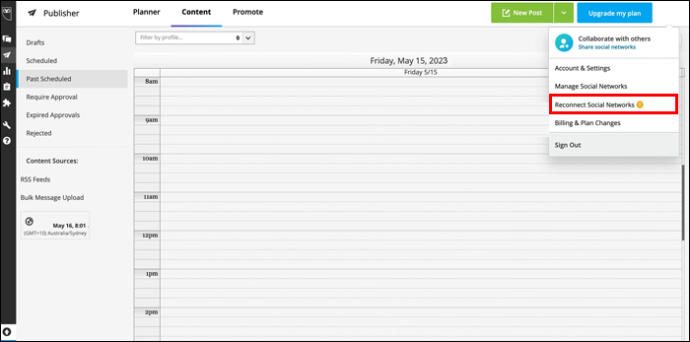
- Пронађите свој Инстаграм налог.
- Изаберите опцију „Поново повежи“.
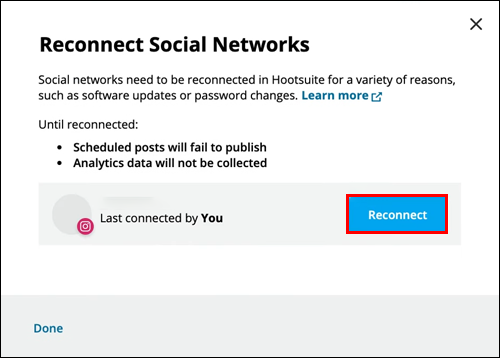
- Унесите своје Инстаграм корисничко име и лозинку.
Ваш Инстаграм налог је неактиван или ограничен
Само зато што је ваш Инстаграм налог исправно повезан са Хоотсуите-ом, то не значи да ћете моћи да објављујете на њему без проблема. Нарочито ако је ваш Инстаграм налог ограничен платформом друштвених медија. Такво ограничење може бити резултат дугог периода неактивности или кршења Инстаграма Услови коришћења , између многих ствари.
У сваком случају, нема смисла нагађати када можете да идентификујете проблем у неколико кликова. Прочешљајте примљене е-поруке и потражите е-пошту са Инстаграма. Тамо бисте требали моћи да видите шта вас спречава да објавите на платформи. Решите проблем и убрзо ћете се вратити путем Хоотсуите-а.
Инстаграм вам привремено ограничава приступ
Испоставило се да ипак може бити превише добрих ствари. Па, барем према Инстаграму. Објавите превише или предузмите превише радњи у релативно кратком временском оквиру и може бити наметнуто ограничење на ваш Инстаграм налог. С обзиром да платформа не говори посебно о овим ограничењима, најсигурније је да јој дате неко време (најмање 24 сата) и проверите да ли је ограничење укинуто.
Подешавање странице није завршено за објављивање
Ако видите ову грешку у композитору или планеру, то значи да Хоотсуите нема потребне дозволе за објављивање на Инстаграму у ваше име. Ово може да се деси када се подешавање вашег налога промени након што га додате у Хоотсуите.
Ево како да решите овај проблем:
- Идите на картицу „Мој профил“ у доњем левом углу екрана.
- Идите на опцију „Управљање налозима и тимовима“.
- Пронађите проблематичан Инстаграм налог у одељку „Приватни друштвени налози“.
- Идите на „Подешавања профила“.
- Изаберите опцију „Поново се повежите са Инстаграмом“.
- Унесите своје Инстаграм корисничко име и лозинку.
- Одобрите следеће упите за дозволу да бисте довршили радњу.
Остали захтеви за директно објављивање на Хоотсуите-у укључују следеће:
- Имате пословни профил на Инстаграму.
- Инстаграм профил је повезан са Фацебоок страницом.
- Ви сте администратор или уредник на повезаној Фацебоок страници.
Сви ови критеријуми морају бити испуњени да би Хоотсуите могао директно да објављује на Инстаграму. У супротном, поновно повезивање вашег Инстаграм налога неће учинити много за ваш проблем са објављивањем.
Ваш Инстаграм профил нема приступ директном објављивању
Постоје три типа Инстаграм профила:
- Лични
- Посао
- Креатор
За потребе овог чланка, фокусираћемо се на последња два.
Са пословним профилом, Хоотсуите ће вам омогућити потпун приступ свим својим Инстаграм функцијама. Објавите своје постове директно или их закажите за касније; до тебе је.
Међутим, профил креатора вам не даје толико слободе. Наиме, корисници са овим типом профила на Инстаграму не могу да користе функцију директног објављивања на Хоотсуите-у. Ако покушају, наићи ће на грешку.
Једини начин да решите овај проблем је да конвертујете свој Инстаграм налог у пословни профил (и повежете га са Фацебоок страницом).
- Покрените апликацију Инстаграм.
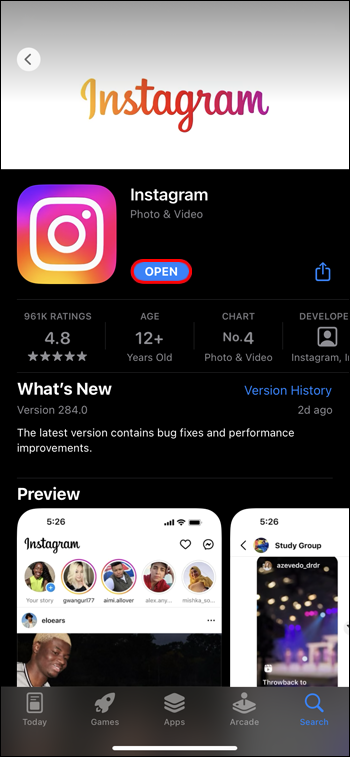
- Додирните свој профил у доњем десном углу.
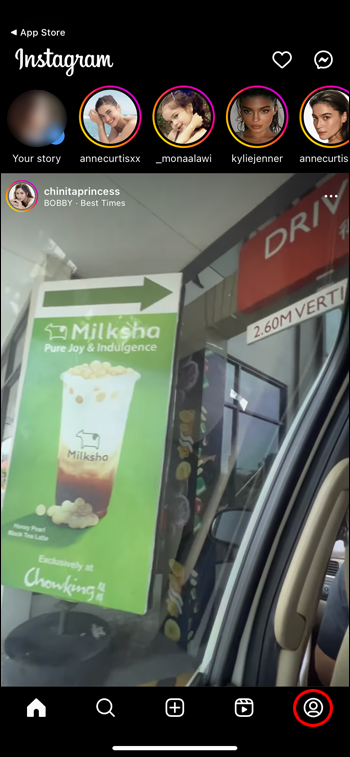
- Притисните икону хамбургера у горњем десном углу да бисте отворили мени.
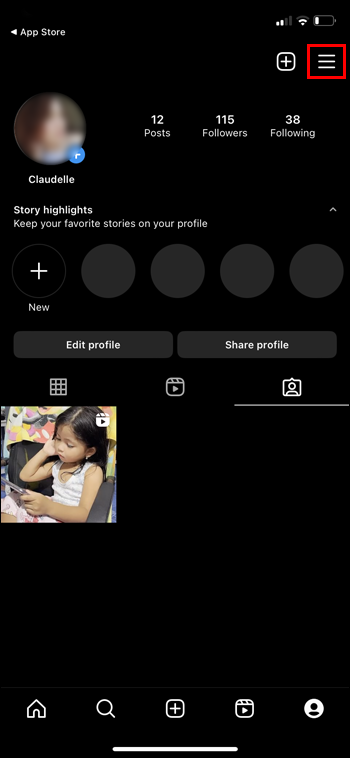
- Посетите „Подешавања“.
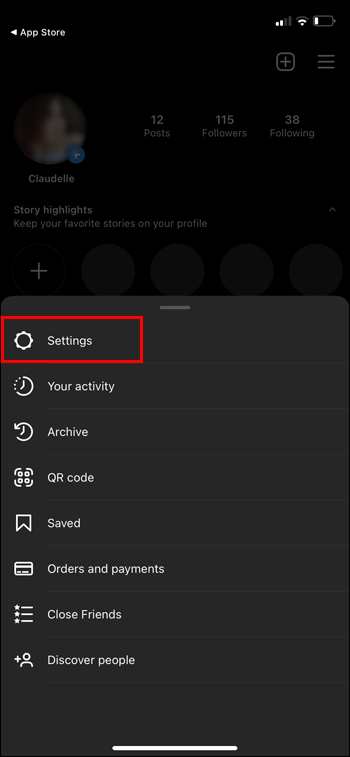
- Пронађите опцију „Промени тип налога“ под „Налог“.
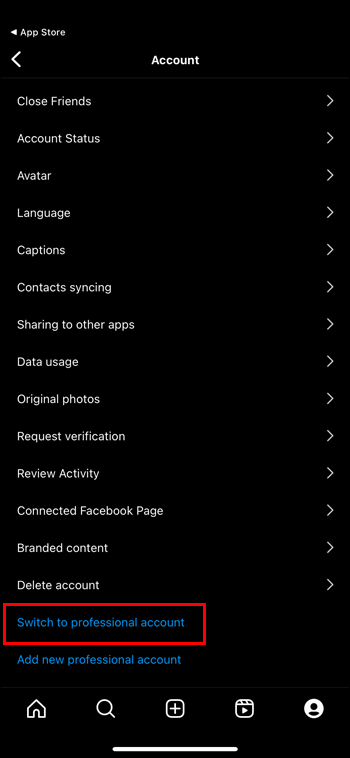
- Изаберите опцију „Пређи на пословни налог“.
- Додирните „Пребаци“.
Слика коју желите да поставите има неподржани однос ширине и висине
Проблем са Хоотсуите-ом и Инстаграмом не лежи нужно у њиховој вези. То такође може имати везе са садржајем који покушавате да објавите.
Да бисте поставили слике на Инстаграм (уопштено, не само преко Хоотсуите), морате да играте по одређеним правилима. Једно од ових правила укључује поштовање унапред одређене пропорције. Ваша слика може бити квадратна или негде између односа 1,91:1 (пејзаж) и 4:5 (усправни).
како проверити да ли је графичка картица ажурна
Можда осећате да ова ограничења гуше вашу креативност, али ако желите да свет види вашу слику, морате јој променити величину.
- Пређите курсором преко минијатуре слике.
- Изаберите опцију „Уреди слику“.
- Изаберите један од оброка усева дозвољених на Инстаграму.
Да бисте избегли овај проблем, извршите неопходна подешавања пре него што отпремите слику на Инстаграм. Алтернативно, једноставно пустите Хоотсуите да то уради уместо вас.
Ако пређете на „Објављивање путем мобилног обавештења“ као метод објављивања на Хоотсуите-у, платформа ће прилагодити ваш Инстаграм пост за вас.
Ваш Инстаграм пост је дупликат
Ово је још један проблем са садржајем који се лако решава – учините сваки Инстаграм пост јединственим (или барем размакните дупликате). Ако више пута покушате да објавите идентичан или скоро идентичан Инстаграм садржај, платформа ће га означити због кршења Услови коришћења .
Дошло је до привремене грешке
Понекад разлог зашто ваш садржај не објављује на Инстаграму није дубоко укорењен. Можда је само привремени недостатак везе. Ако видите поруку да је дошло до привремене грешке, дајте јој неколико минута и покушајте поново да поставите.
Ако се проблем настави, Хоотсуите можда има проблема са објављивањем у целини. Проверите платформу статусна страница да се види да ли је у току бес. Ако јесте, једино решење је да сачекате.
Брза поправка
Не дозволите да вас грешка у објављивању обесхрабри да откријете сва чуда коришћења Хоотсуите-а за управљање друштвеним медијима. Без обзира на проблем, решење можете пронаћи на нашој листи. Можда ћете морати да сачекате мало или да подесите подешавања ту и тамо, али ћете се убрзо вратити објављивању на Инстаграму.
Да ли користите Хоотсуите за управљање друштвеним медијима? Која је ваша омиљена карактеристика? Обавестите нас у одељку за коментаре испод.









